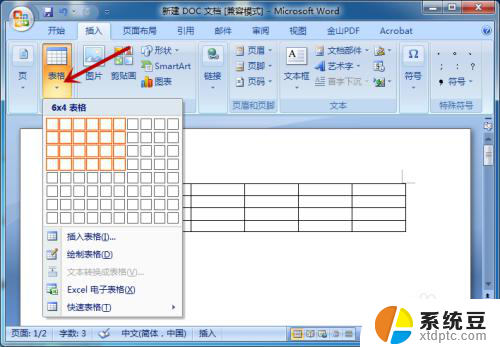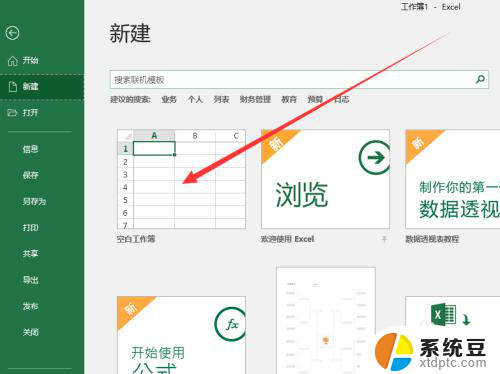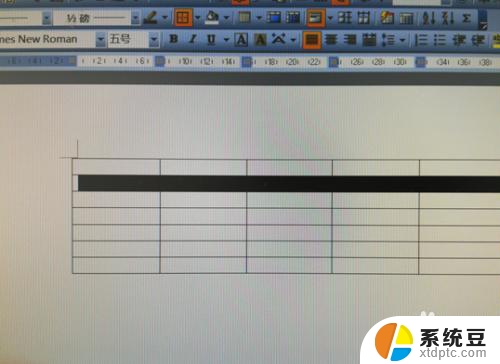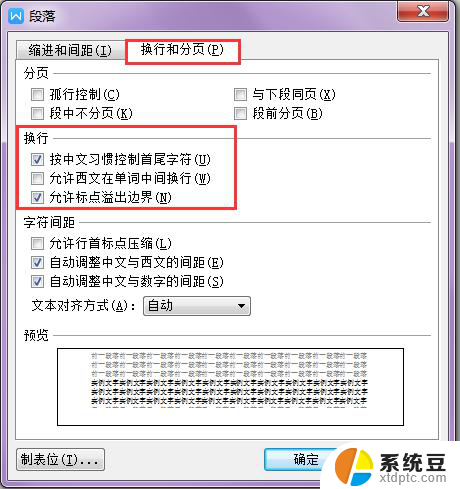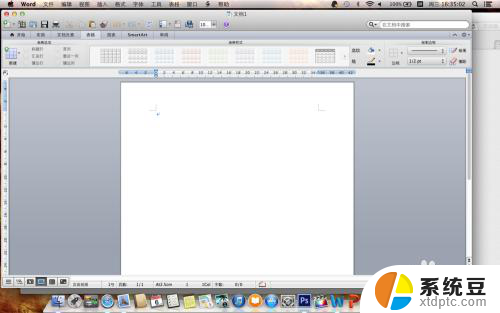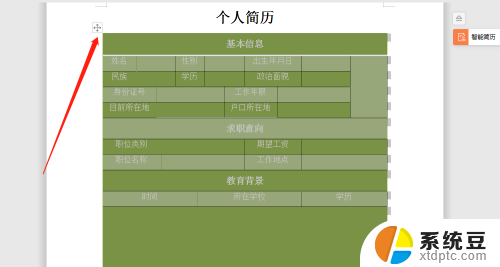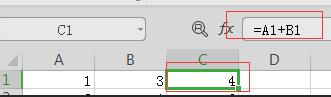word表格不会自动换行 Word文档中表格单元格如何设置自动换行
更新时间:2023-12-28 11:07:26作者:xtliu
在Word文档中,我们常常需要使用表格来整理和展示数据,当表格的内容过多时,单元格内的文字往往会超出边界而无法完整显示,给阅读和编辑带来了不便。为了解决这个问题,我们可以通过设置表格单元格的自动换行功能来自动调整文字的换行位置。这样一来即使单元格内的文字过多,也能够自动换行并完整显示在表格内,使得文档更加美观和易读。接下来我们将详细介绍如何在Word文档中设置表格单元格的自动换行功能。
具体方法:
1.在word中,点击【插入】->【表格】,插入一个表格。
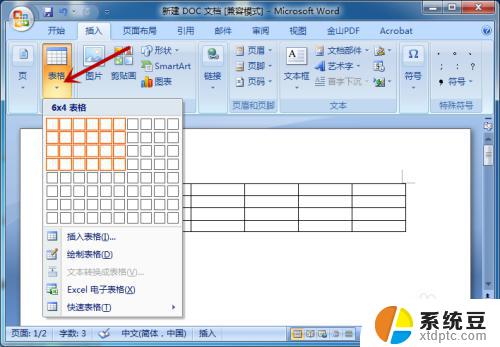
2.接下来,选择表格区域,鼠标右击。
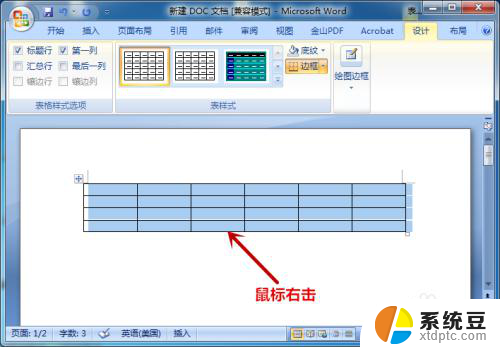
3.找到【表格属性】选项并点击。
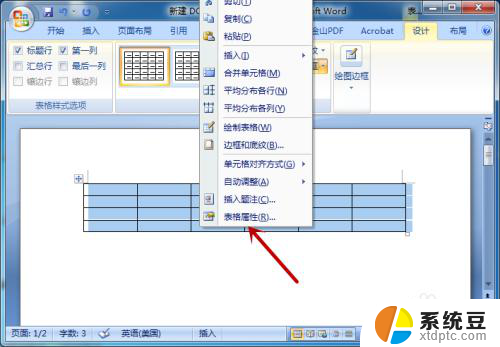
4.打开表格属性后,点击【单元格】选项。
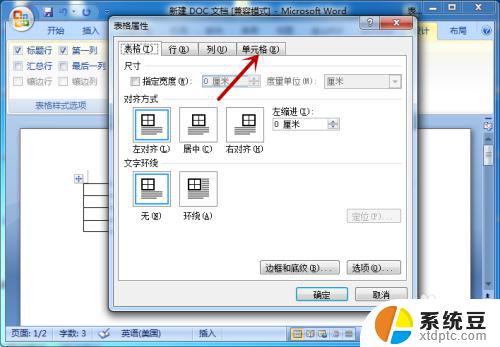
5.在单元格下方,点击【选项】。
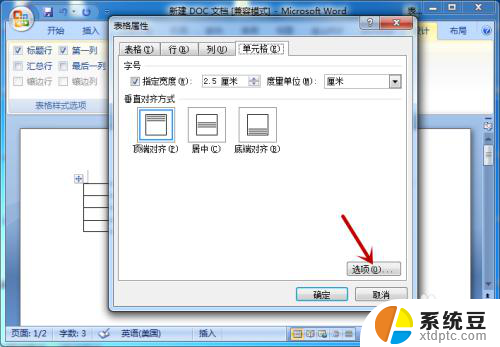
6.找到并勾选【自动换行】,点击【确定】。
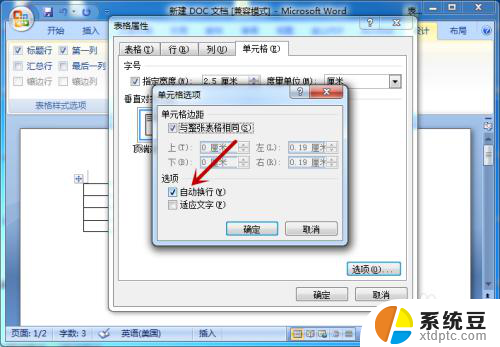
7.设置完成,在表格输入文字后即可自动换行。
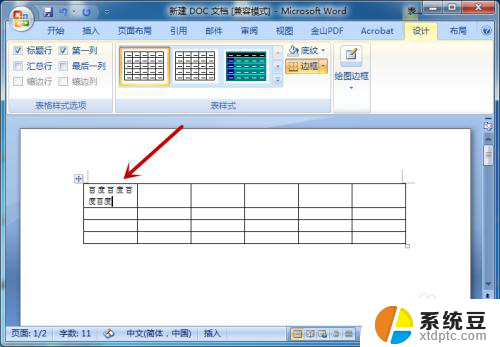
以上就是关于Word表格自动换行的全部内容,如果您有需要,可以按照步骤进行操作,希望这能对您有所帮助。